项目符号和编号
- 格式:ppt
- 大小:1.10 MB
- 文档页数:71
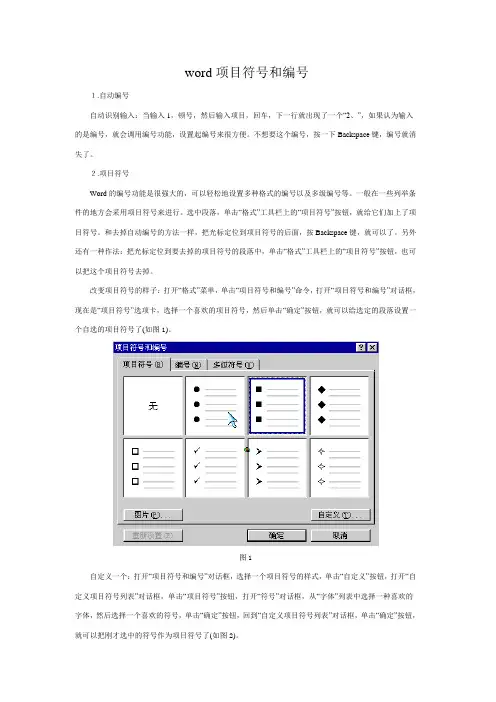
word项目符号和编号1.自动编号自动识别输入:当输入1,顿号,然后输入项目,回车,下一行就出现了一个“2、”,如果认为输入的是编号,就会调用编号功能,设置起编号来很方便。
不想要这个编号,按一下Backspace键,编号就消失了。
2.项目符号Word的编号功能是很强大的,可以轻松地设置多种格式的编号以及多级编号等。
一般在一些列举条件的地方会采用项目符号来进行。
选中段落,单击“格式”工具栏上的“项目符号”按钮,就给它们加上了项目符号。
和去掉自动编号的方法一样,把光标定位到项目符号的后面,按Backspace键,就可以了。
另外还有一种作法:把光标定位到要去掉的项目符号的段落中,单击“格式”工具栏上的“项目符号”按钮,也可以把这个项目符号去掉。
改变项目符号的样子:打开“格式”菜单,单击“项目符号和编号”命令,打开“项目符号和编号”对话框,现在是“项目符号”选项卡,选择一个喜欢的项目符号,然后单击“确定”按钮,就可以给选定的段落设置一个自选的项目符号了(如图1)。
图1自定义一个:打开“项目符号和编号”对话框,选择一个项目符号的样式,单击“自定义”按钮,打开“自定义项目符号列表”对话框,单击“项目符号”按钮,打开“符号”对话框,从“字体”列表中选择一种喜欢的字体,然后选择一个喜欢的符号,单击“确定”按钮,回到“自定义项目符号列表”对话框,单击“确定”按钮,就可以把刚才选中的符号作为项目符号了(如图2)。
图23.编号设置打开“格式”菜单,单击“项目符号和编号”命令,打开“项目符号和编号”对话框,现在这里默认的就是“编号”选项卡了,有很多的编号可以选择(如图3)。
图3想用中文的一、二、三也可以,但要设置一下。
选择一种编号,单击“自定义”按钮,打开“自定义编号列表”对话框;从“编号样式”下拉列表框中选择中文的“一,二,三…”,在上面的“编号格式”的输入框中就出现了我们选择的样式,我们在后面输入一个顿号,将括号删除;从右面的预览框中可以看到设置的效果。
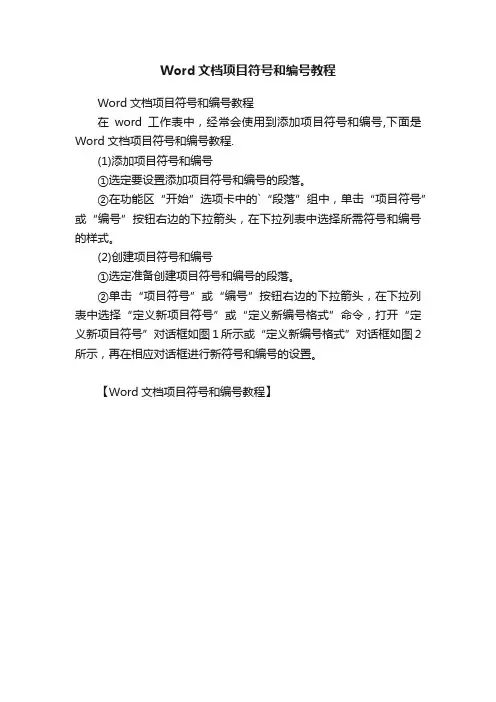
Word文档项目符号和编号教程
Word文档项目符号和编号教程
在word工作表中,经常会使用到添加项目符号和编号,下面是Word文档项目符号和编号教程.
(1)添加项目符号和编号
①选定要设置添加项目符号和编号的段落。
②在功能区“开始”选项卡中的`“段落”组中,单击“项目符号”或“编号”按钮右边的下拉箭头,在下拉列表中选择所需符号和编号的样式。
(2)创建项目符号和编号
①选定准备创建项目符号和编号的段落。
②单击“项目符号”或“编号”按钮右边的下拉箭头,在下拉列表中选择“定义新项目符号”或“定义新编号格式”命令,打开“定义新项目符号”对话框如图1所示或“定义新编号格式”对话框如图2所示,再在相应对话框进行新符号和编号的设置。
【Word文档项目符号和编号教程】。
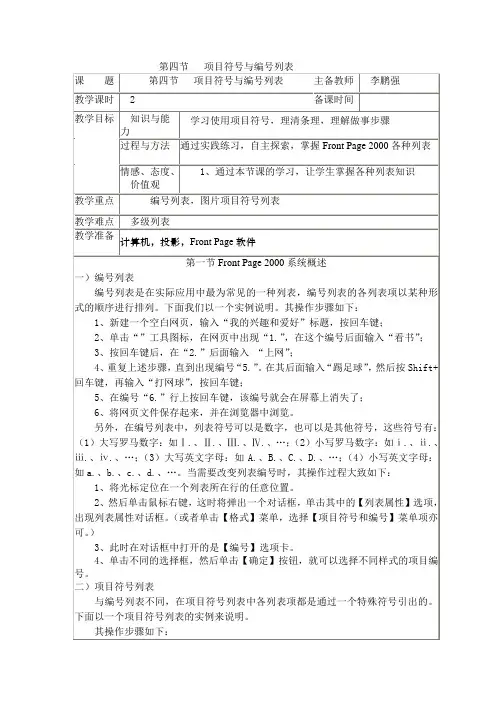
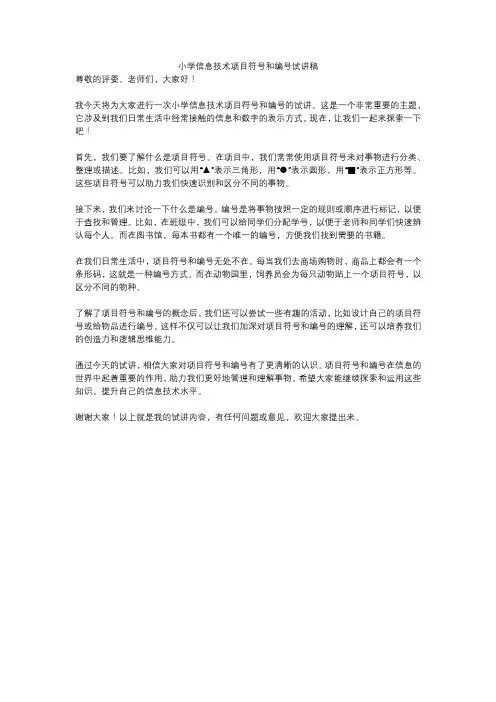
小学信息技术项目符号和编号试讲稿
尊敬的评委、老师们,大家好!
我今天将为大家进行一次小学信息技术项目符号和编号的试讲。
这是一个非常重要的主题,它涉及到我们日常生活中经常接触的信息和数字的表示方式。
现在,让我们一起来探索一下吧!
首先,我们要了解什么是项目符号。
在项目中,我们常常使用项目符号来对事物进行分类、整理或描述。
比如,我们可以用“▲”表示三角形,用“●”表示圆形,用“■”表示正方形等。
这些项目符号可以助力我们快速识别和区分不同的事物。
接下来,我们来讨论一下什么是编号。
编号是将事物按照一定的规则或顺序进行标记,以便于查找和管理。
比如,在班级中,我们可以给同学们分配学号,以便于老师和同学们快速辨认每个人。
而在图书馆,每本书都有一个唯一的编号,方便我们找到需要的书籍。
在我们日常生活中,项目符号和编号无处不在。
每当我们去商场购物时,商品上都会有一个条形码,这就是一种编号方式。
而在动物园里,饲养员会为每只动物贴上一个项目符号,以区分不同的物种。
了解了项目符号和编号的概念后,我们还可以尝试一些有趣的活动,比如设计自己的项目符号或给物品进行编号。
这样不仅可以让我们加深对项目符号和编号的理解,还可以培养我们的创造力和逻辑思维能力。
通过今天的试讲,相信大家对项目符号和编号有了更清晰的认识。
项目符号和编号在信息的世界中起着重要的作用,助力我们更好地管理和理解事物。
希望大家能继续探索和运用这些知识,提升自己的信息技术水平。
谢谢大家!以上就是我的试讲内容,有任何问题或意见,欢迎大家提出来。

项目符号和编号
项目符号和编号:是放在文本前的点或其它符号,起到强调作用。
合理使用项目符号和编号,可以使文档的层次结构更清晰、更有条理。
设置项目符号:
方法(1)选定所有段落,选取菜单项格式—>项目符号和编号—>项目符号选项卡
方法(2)选择好你要编辑的文本段,右击“项目符号和编号”——>打开“项目符号”对话框,在里设置你需要的符号即可。
设置编号:
方法(1)选定所有段落,选取菜单项格式—>项目符号和编号—>编号选项卡
方法(2)选择好你要编辑的文本段,右击“项目符号和编号”找到“编号”打开对话框,在里设置你需要的编号层次即可。
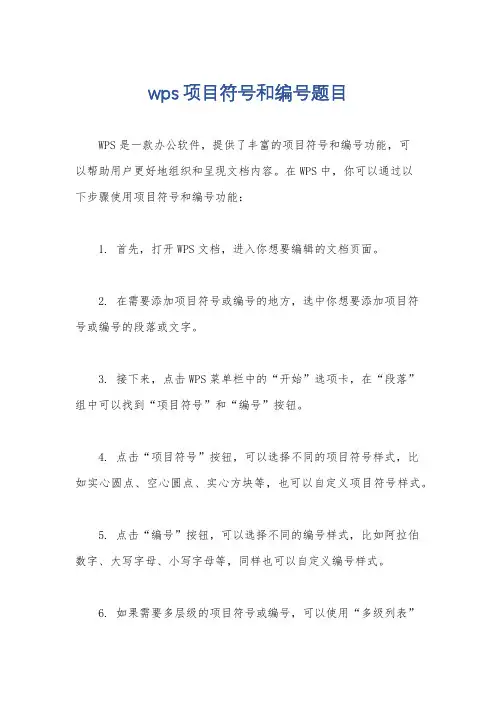
wps项目符号和编号题目
WPS是一款办公软件,提供了丰富的项目符号和编号功能,可
以帮助用户更好地组织和呈现文档内容。
在WPS中,你可以通过以
下步骤使用项目符号和编号功能:
1. 首先,打开WPS文档,进入你想要编辑的文档页面。
2. 在需要添加项目符号或编号的地方,选中你想要添加项目符
号或编号的段落或文字。
3. 接下来,点击WPS菜单栏中的“开始”选项卡,在“段落”
组中可以找到“项目符号”和“编号”按钮。
4. 点击“项目符号”按钮,可以选择不同的项目符号样式,比
如实心圆点、空心圆点、实心方块等,也可以自定义项目符号样式。
5. 点击“编号”按钮,可以选择不同的编号样式,比如阿拉伯
数字、大写字母、小写字母等,同样也可以自定义编号样式。
6. 如果需要多层级的项目符号或编号,可以使用“多级列表”
功能,通过定义不同的层级来呈现多层级的项目符号或编号。
总的来说,WPS提供了简单直观的操作界面和丰富多样的项目符号和编号样式,可以满足用户在文档编辑过程中的各种需求,帮助用户更好地组织和展示文档内容。
希望这些信息能够帮助到你。
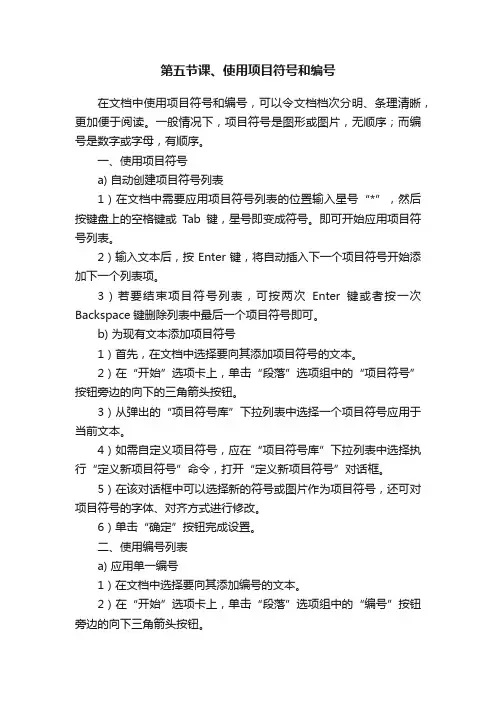
第五节课、使用项目符号和编号在文档中使用项目符号和编号,可以令文档档次分明、条理清晰,更加便于阅读。
一般情况下,项目符号是图形或图片,无顺序;而编号是数字或字母,有顺序。
一、使用项目符号a) 自动创建项目符号列表1)在文档中需要应用项目符号列表的位置输入星号“*”,然后按键盘上的空格键或Tab键,星号即变成符号。
即可开始应用项目符号列表。
2)输入文本后,按Enter键,将自动插入下一个项目符号开始添加下一个列表项。
3)若要结束项目符号列表,可按两次Enter键或者按一次Backspace键删除列表中最后一个项目符号即可。
b) 为现有文本添加项目符号1)首先,在文档中选择要向其添加项目符号的文本。
2)在“开始”选项卡上,单击“段落”选项组中的“项目符号”按钮旁边的向下的三角箭头按钮。
3)从弹出的“项目符号库”下拉列表中选择一个项目符号应用于当前文本。
4)如需自定义项目符号,应在“项目符号库”下拉列表中选择执行“定义新项目符号”命令,打开“定义新项目符号”对话框。
5)在该对话框中可以选择新的符号或图片作为项目符号,还可对项目符号的字体、对齐方式进行修改。
6)单击“确定”按钮完成设置。
二、使用编号列表a) 应用单一编号1)在文档中选择要向其添加编号的文本。
2)在“开始”选项卡上,单击“段落”选项组中的“编号”按钮旁边的向下三角箭头按钮。
3)从弹出的“编号库”下拉列表中选择一类编号应用于当前文本。
4)如需修改编号格式,应在“编号库”下拉列表中选择执行“定义新编号格式”命令,打开“定义新编号格式”对话框。
5)在该对话框中可以选择新的编号样式、修改编号格式等。
6)单击“确定”按钮完成设置。
b)多级编号与样式的链接1)在“开始”选项卡上,单击“段落”选项组中的“多级列表”按钮。
2)从弹出的下拉列表中选择“定义新的多级列表”命令,打开“定义新多级列表”对话框。
3)单击对话框左下角的“更多”按钮,进一步展开对话框。
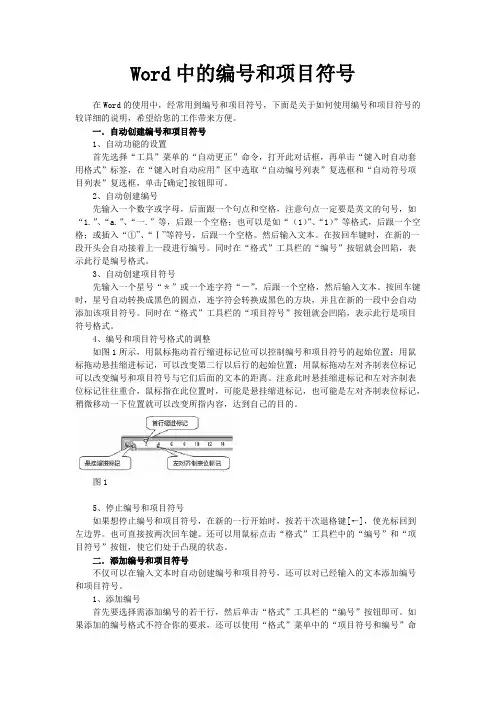
Word 中的编号和项目符号在Word 的使用中,经常用到编号和项目符号,下面是关于如何使用编号和项目符号的较详细的说明,希望给您的工作带来方便。
一.自动创建编号和项目符号 1、自动功能的设置 首先选择“工具”菜单的“自动更正”命令,打开此对话框,再单击“键入时自动套用格式”标签,在“键入时自动应用”区中选取“自动编号列表”复选框和“自动符号项目列表”复选框,单击[确定]按钮即可。
2、自动创建编号 先输入一个数字或字母,后面跟一个句点和空格,注意句点一定要是英文的句号,如“1.”、“a.”、“一.”等,后跟一个空格;也可以是如“(1)”、“1)”等格式,后跟一个空格;或插入“①”、“Ⅰ”等符号,后跟一个空格。
然后输入文本。
在按回车键时,在新的一段开头会自动接着上一段进行编号。
同时在“格式”工具栏的“编号”按钮就会凹陷,表示此行是编号格式。
3、自动创建项目符号 先输入一个星号“*”或一个连字符“-”,后跟一个空格,然后输入文本。
按回车键时,星号自动转换成黑色的圆点,连字符会转换成黑色的方块,并且在新的一段中会自动添加该项目符号。
同时在“格式”工具栏的“项目符号”按钮就会凹陷,表示此行是项目符号格式。
4、编号和项目符号格式的调整 如图1所示,用鼠标拖动首行缩进标记位可以控制编号和项目符号的起始位置;用鼠标拖动悬挂缩进标记,可以改变第二行以后行的起始位置;用鼠标拖动左对齐制表位标记可以改变编号和项目符号与它们后面的文本的距离。
注意此时悬挂缩进标记和左对齐制表位标记往往重合,鼠标指在此位置时,可能是悬挂缩进标记,也可能是左对齐制表位标记,稍微移动一下位置就可以改变所指内容,达到自己的目的。
图1 5、停止编号和项目符号 如果想停止编号和项目符号,在新的一行开始时,按若干次退格键[←],使光标回到左边界。
也可直接按两次回车键。
还可以用鼠标点击“格式”工具栏中的“编号”和“项目符号”按钮,使它们处于凸现的状态。
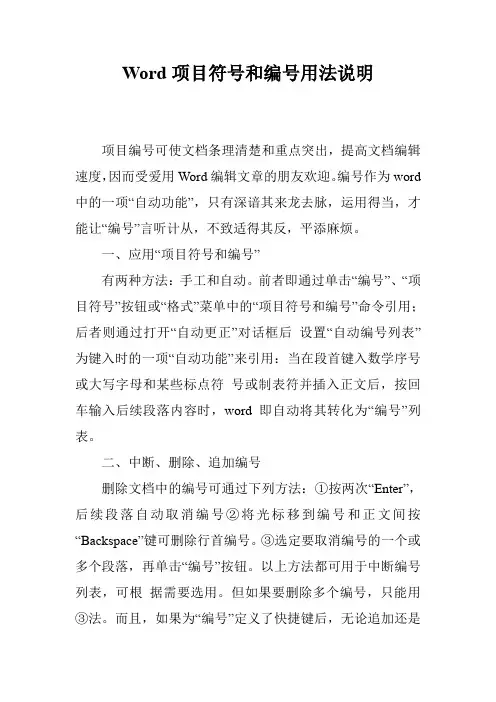
Word项目符号和编号用法说明项目编号可使文档条理清楚和重点突出,提高文档编辑速度,因而受爱用Word编辑文章的朋友欢迎。
编号作为word 中的一项“自动功能”,只有深谙其来龙去脉,运用得当,才能让“编号”言听计从,不致适得其反,平添麻烦。
一、应用“项目符号和编号”有两种方法:手工和自动。
前者即通过单击“编号”、“项目符号”按钮或“格式”菜单中的“项目符号和编号”命令引用;后者则通过打开“自动更正”对话框后设置“自动编号列表”为键入时的一项“自动功能”来引用:当在段首键入数学序号或大写字母和某些标点符号或制表符并插入正文后,按回车输入后续段落内容时,word即自动将其转化为“编号”列表。
二、中断、删除、追加编号删除文档中的编号可通过下列方法:①按两次“Enter”,后续段落自动取消编号②将光标移到编号和正文间按“Backspace”键可删除行首编号。
③选定要取消编号的一个或多个段落,再单击“编号”按钮。
以上方法都可用于中断编号列表,可根据需要选用。
但如果要删除多个编号,只能用③法。
而且,如果为“编号”定义了快捷键后,无论追加还是删除编号,此法都最快。
将光标移到包含编号的段结尾按回车,即可在下一段插入一个编号,原有后续编号会自动调整。
三、死板的编号方式:一段一个编号通常情况下,word按段落编号,即在每个段落开始位置处添加一个编号。
而许多文档往往要将多个段落放在同一个编号内,可以选择以下四种方法来实现:①、在第一段结束时按“Shift+Enter”组合键插入一个分行符,然后即可在下一行输入新内容而不会自动添加编号。
②、在某个编号内的第一段结束后,按两次以上回车插入需要的空段,当光标移到需要接着编号的段落中,单击“编号”按钮,此时word通常会接着前面的列表编号。
然后再将光标移回到前面的空段中输入内容。
③、中断编号并输入多段后,选定中断前任一带编号的文本再单击“格式刷”按钮,然后再单击要接着编号的段落,即可接着编号。
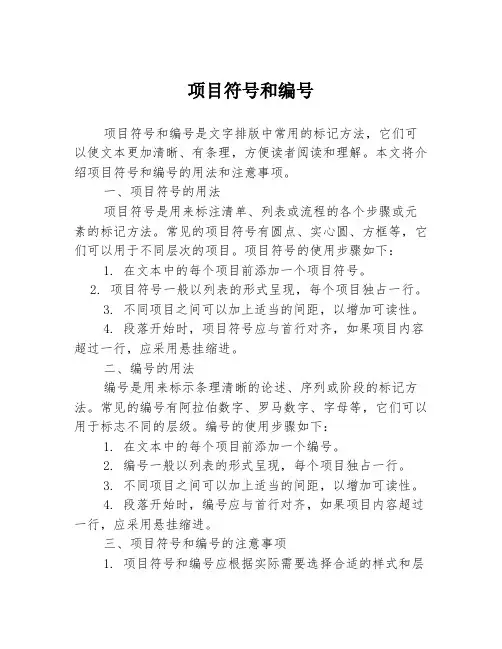
项目符号和编号项目符号和编号是文字排版中常用的标记方法,它们可以使文本更加清晰、有条理,方便读者阅读和理解。
本文将介绍项目符号和编号的用法和注意事项。
一、项目符号的用法项目符号是用来标注清单、列表或流程的各个步骤或元素的标记方法。
常见的项目符号有圆点、实心圆、方框等,它们可以用于不同层次的项目。
项目符号的使用步骤如下:1. 在文本中的每个项目前添加一个项目符号。
2. 项目符号一般以列表的形式呈现,每个项目独占一行。
3. 不同项目之间可以加上适当的间距,以增加可读性。
4. 段落开始时,项目符号应与首行对齐,如果项目内容超过一行,应采用悬挂缩进。
二、编号的用法编号是用来标示条理清晰的论述、序列或阶段的标记方法。
常见的编号有阿拉伯数字、罗马数字、字母等,它们可以用于标志不同的层级。
编号的使用步骤如下:1. 在文本中的每个项目前添加一个编号。
2. 编号一般以列表的形式呈现,每个项目独占一行。
3. 不同项目之间可以加上适当的间距,以增加可读性。
4. 段落开始时,编号应与首行对齐,如果项目内容超过一行,应采用悬挂缩进。
三、项目符号和编号的注意事项1. 项目符号和编号应根据实际需要选择合适的样式和层级。
2. 在使用项目符号和编号时,应注意统一性,保持风格一致。
3. 在项目符号和编号后面可以加上适当的标点符号,以增加清晰度。
4. 项目符号和编号不宜过多,以免造成混乱和困扰。
5. 对于较长的项目,可以适当缩进、换行或分段,以提高可读性。
四、项目符号和编号的作用1. 项目符号和编号可以使文本结构清晰,帮助读者抓住重点。
2. 项目符号和编号可以使文本排版整齐、美观,提高可读性。
3. 项目符号和编号可以方便编辑和修改,便于维护和更新。
4. 项目符号和编号可以使文本具有逻辑性和条理性,增强信息的传达效果。
总结:项目符号和编号是文字排版中常用的标记方法,它们可以使文本更加清晰、有条理。
在使用项目符号和编号时,需要注意统一性、合适性和清晰性。
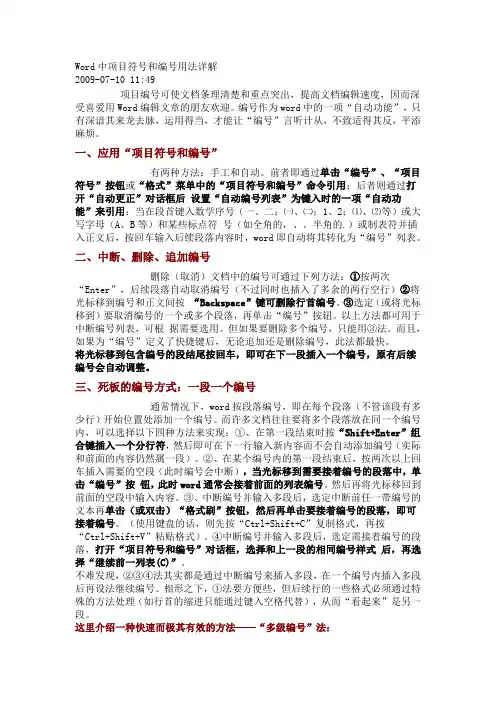
Word中项目符号和编号用法详解2009-07-10 11:49项目编号可使文档条理清楚和重点突出,提高文档编辑速度,因而深受喜爱用Word编辑文章的朋友欢迎。
编号作为word中的一项“自动功能”,只有深谙其来龙去脉,运用得当,才能让“编号”言听计从,不致适得其反,平添麻烦。
一、应用“项目符号和编号”有两种方法:手工和自动。
前者即通过单击“编号”、“项目符号”按钮或“格式”菜单中的“项目符号和编号”命令引用;后者则通过打开“自动更正”对话框后设置“自动编号列表”为键入时的一项“自动功能”来引用:当在段首键入数学序号(一、二;㈠、㈡;1、2;⑴、⑵等)或大写字母(A、B 等)和某些标点符号(如全角的,、。
半角的.)或制表符并插入正文后,按回车输入后续段落内容时,word即自动将其转化为“编号”列表。
二、中断、删除、追加编号删除(取消)文档中的编号可通过下列方法:①按两次“Enter”,后续段落自动取消编号(不过同时也插入了多余的两行空行)②将光标移到编号和正文间按“Backspace”键可删除行首编号。
③选定(或将光标移到)要取消编号的一个或多个段落,再单击“编号”按钮。
以上方法都可用于中断编号列表,可根据需要选用。
但如果要删除多个编号,只能用③法。
而且,如果为“编号”定义了快捷键后,无论追加还是删除编号,此法都最快。
将光标移到包含编号的段结尾按回车,即可在下一段插入一个编号,原有后续编号会自动调整。
三、死板的编号方式:一段一个编号通常情况下,word按段落编号,即在每个段落(不管该段有多少行)开始位置处添加一个编号。
而许多文档往往要将多个段落放在同一个编号内,可以选择以下四种方法来实现:①、在第一段结束时按“Shift+Enter”组合键插入一个分行符,然后即可在下一行输入新内容而不会自动添加编号(实际和前面的内容仍然属一段)。
②、在某个编号内的第一段结束后,按两次以上回车插入需要的空段(此时编号会中断),当光标移到需要接着编号的段落中,单击“编号”按钮,此时word通常会接着前面的列表编号。
Wordxx项目符号和编号用法详解2009-07-10 11:49项目编号可使文档条理清楚和重点突出,提高文档编辑速度,因而深受喜爱用Word编辑文章的朋友欢迎。
编号作为word中的一项“自动功能”,只有深谙其来龙去脉,运用得当,才能让“编号”言听计从,不致适得其反,平添麻烦。
一、应用“项目符号和编号”有两种方法:手工和自动。
前者即通过单击“编号”、“项目符号”按钮或“格式”菜单中的“项目符号和编号”命令引用;后者则通过打开“自动更正”对话框后设置“自动编号列表”为键入时的一项“自动功能”来引用:当在段首键入数学序号(一、二;㈠、㈡;1、2;⑴、⑵等)或大写字母(A、B等)和某些标点符号(如全角的,、。
半角的.)或制表符并插入正文后,按回车输入后续段落内容时,word即自动将其转化为“编号”列表。
二、xx、删除、追加编号删除(取消)文档中的编号可通过下列方法:①按两次“Enter”,后续段落自动取消编号(不过同时也插入了多余的两行空行)②将光标移到编号和正文间按“Backspace”键可删除行首编号。
③选定(或将光标移到)要取消编号的一个或多个段落,再单击“编号”按钮。
以上方法都可用于中断编号列表,可根据需要选用。
但如果要删除多个编号,只能用③法。
而且,如果为“编号”定义了快捷键后,无论追加还是删除编号,此法都最快。
将光标移到包含编号的段结尾按回车,即可在下一段插入一个编号,原有后续编号会自动调整。
三、死板的编号方式:一段一个编号通常情况下,word按段落编号,即在每个段落(不管该段有多少行)开始位置处添加一个编号。
而许多文档往往要将多个段落放在同一个编号内,可以选择以下四种方法来实现:①、在第一段结束时按“Shift+Enter”组合键插入一个分行符,然后即可在下一行输入新内容而不会自动添加编号(实际和前面的内容仍然属一段)。
②、在某个编号内的第一段结束后,按两次以上回车插入需要的空段(此时编号会中断),当光标移到需要接着编号的段落中,单击“编号”按钮,此时word通常会接着前面的列表编号。
项目符号和编号项目符号和编号:是放在文本前的点或其它符号,起到强调作用。
合理使用项目符号和编号,可以使文档的层次结构更清晰、更有条理。
项目编号可使文档条理清楚和重点突出,提高文档编辑速度,因而深受喜爱用word97/2000编辑文章的朋友欢迎。
编号作为word中的一项“自动功能”,只有深谙其来龙去脉,运用得当,才能让“编号”言听计从,不致适得其反,平添麻烦。
一、应用“项目符号和编号”有两种方法:手工和自动。
前者即通过单击“编号”、“项目符号”按钮或“格式”菜单中的“项目符号和编号”命令引用;后者则通过打开“自动更正”对话框后设臵“自动编号列表”为键入时的一项“自动功能”来引用:当在段首键入数学序号(一、二;一、二;1、2;⑴、⑵等)或大写字母(A、B等)和某些标点符号(如全角的,、。
半角的.)或制表符并插入正文后,按回车输入后续段落内容时,word即自动将其转化为“编号”列表。
二、中断、删除、追加编号删除(取消)文档中的编号可通过下列方法:①按两次“Enter”,后续段落自动取消编号(不过同时也插入了多余的两行空行)②将光标移到编号和正文间按“Backspace”键可删除行首编号。
③选定(或将光标移到)要取消编号的一个或多个段落,再单击“编号”按钮。
以上方法都可用于中断编号列表,可根据需要选用。
但如果要删除多个编号,只能用③法。
而且,如果为“编号”定义了快捷键后,无论追加还是删除编号,此法都最快。
将光标移到包含编号的段结尾按回车,即可在下一段插入一个编号,原有后续编号会自动调整。
三、死板的编号方式:一段一个编号通常情况下,word按段落编号,即在每个段落(不管该段有多少行)开始位臵处添加一个编号。
而许多文档往往要将多个段落放在同一个编号内,可以选择以下四种方法来实现:①、在第一段结束时按“Shift Enter”组合键插入一个分行符,然后即可在下一行输入新内容而不会自动添加编号(实际和前面的内容仍然属一段)。
Word中的编号和项目符号在Word的使用中,经常用到编号和项目符号,下面是关于如何使用编号和项目符号的较详细的说明,希望给您的工作带来方便。
一.自动创建编号和项目符号1、自动功能的设置首先选择“工具”菜单的“自动更正”命令,打开此对话框,再单击“键入时自动套用格式”标签,在“键入时自动应用”区中选取“自动编号列表”复选框和“自动符号项目列表”复选框,单击[确定]按钮即可。
2、自动创建编号先输入一个数字或字母,后面跟一个句点和空格,注意句点一定要是英文的句号,如“1.”、“a.”、“一.”等,后跟一个空格;也可以是如“(1)”、“1)”等格式,后跟一个空格;或插入“①”、“Ⅰ”等符号,后跟一个空格。
然后输入文本。
在按回车键时,在新的一段开头会自动接着上一段进行编号。
同时在“格式”工具栏的“编号”按钮就会凹陷,表示此行是编号格式。
3、自动创建项目符号先输入一个星号“*”或一个连字符“-”,后跟一个空格,然后输入文本。
按回车键时,星号自动转换成黑色的圆点,连字符会转换成黑色的方块,并且在新的一段中会自动添加该项目符号。
同时在“格式”工具栏的“项目符号”按钮就会凹陷,表示此行是项目符号格式。
4、编号和项目符号格式的调整如图1所示,用鼠标拖动首行缩进标记位可以控制编号和项目符号的起始位置;用鼠标拖动悬挂缩进标记,可以改变第二行以后行的起始位置;用鼠标拖动左对齐制表位标记可以改变编号和项目符号与它们后面的文本的距离。
注意此时悬挂缩进标记和左对齐制表位标记往往重合,鼠标指在此位置时,可能是悬挂缩进标记,也可能是左对齐制表位标记,稍微移动一下位置就可以改变所指内容,达到自己的目的。
图15、停止编号和项目符号如果想停止编号和项目符号,在新的一行开始时,按若干次退格键[←],使光标回到左边界。
也可直接按两次回车键。
还可以用鼠标点击“格式”工具栏中的“编号”和“项目符号”按钮,使它们处于凸现的状态。
二.添加编号和项目符号不仅可以在输入文本时自动创建编号和项目符号,还可以对已经输入的文本添加编号和项目符号。
Word中项目符号和编号用法详解项目编号可使文档条理清楚和重点突出,提高文档编辑速度,因而深受喜爱用Word编辑文章的朋友欢迎。
编号作为word中的一项“自动功能”,只有深谙其来龙去脉,运用得当,才能让“编号”言听计从,不致适得其反,平添麻烦。
一、应用“项目符号和编号”有两种方法:手工和自动。
前者即通过单击“编号”、“项目符号”按钮或“格式”菜单中的“项目符号和编号”命令引用;后者则通过打开“自动更正”对话框后,设置“自动编号列表”为键入时的一项“自动功能”来引用:当在段首键入数学序号(一、二;㈠、㈡;1、2;⑴、⑵等)或大写字母(A、B等)和某些标点符号(如全角的,、。
半角的.)或制表符并插入正文后,按回车输入后续段落内容时,word即自动将其转化为“编号”列表。
二、中断、删除、追加编号删除(取消)文档中的编号可通过下列方法:1、按两次“Enter”,后续段落自动取消编号(不过同时也插入了多余的两行空行);2、将光标移到编号和正文间按“Backspace”键可删除行首编号;3、选定(或将光标移到)要取消编号的一个或多个段落,再单击“编号”按钮。
以上方法都可用于中断编号列表,可根据需要选用。
但如果要删除多个编号,只能用3法。
而且,如果为“编号”定义了快捷键后,无论追加还是删除编号,此法都最快。
将光标移到包含编号的段结尾按回车,即可在下一段插入一个编号,原有后续编号会自动调整。
三、死板的编号方式:一段一个编号通常情况下,word按段落编号,即在每个段落(不管该段有多少行)开始位置处添加一个编号。
而许多文档往往要将多个段落放在同一个编号内,可以选择以下四种方法来实现:1、在第一段结束时按“Shift+Enter”组合键插入一个分行符,然后即可在下一行输入新内容而不会自动添加编号(实际和前面的内容仍然属一段);2、在某个编号内的第一段结束后,按两次以上回车,插入需要的空段(此时编号会中断),在空段中输入内容;当光标移到需要接着编号的段落中,单击“编号”按钮,此时word通常会接着前面的列表编号或重新编号(可以自己选择);3、中断编号并输入多段后,选定中断前任一带编号的文本单击“格式刷”按钮,然后再单击要接着编号的段落,即可接着编号;4、中断编号并输入多段后,选定需接着编号的段落,打开“项目符号和编号”对话框,选择和上一段的相同编号样式后,再选择“继续前一列表(C)”。
项目符号和编号项目符号和编号一、项目符号的定义和使用1. 项目符号是指文字前面用特定符号标记的一个项目,通常用于列举事项、条目或步骤。
2. 项目符号的使用有助于提高文章的可读性和条理性,能够清晰地表达出每个项目的重要性和层次关系。
3. 常见的项目符号包括实心圆点、空心圆点、实心方框、空心方框等,具体使用哪种符号可以根据需要和个人喜好来确定。
二、项目符号的使用规范1. 每个项目之前都应使用相同的项目符号进行标记,以保持统一。
2. 不同级别的项目可以使用不同的项目符号来区分,一般来说,越高级别的项目使用的符号应该越重要、越醒目。
3. 项目符号之后一般应该紧跟着项目的内容,不留过多空白。
4. 使用项目符号时应注意不要使用过多,过于繁琐的项目符号可能会使文章显得混乱和难以理解。
三、编号的定义和使用1. 编号是将一系列事项或条目按照一定的顺序进行标记,以便读者能够清晰地知道每个项目的顺序和层次。
2. 编号的使用也能够提高文章的可读性和条理性,能够有效地组织信息和论述观点。
3. 编号一般使用阿拉伯数字,也可以使用字母、罗马数字等,具体使用哪种编号方式可以根据需要和个人喜好来确定。
四、编号的使用规范1. 每个项目之前都应使用相同的编号进行标记,以保持统一。
2. 不同级别的项目可以使用不同的编号方式进行区分,一般来说,越高级别的项目使用的编号应该越大。
3. 编号之后一般应该紧跟着项目的内容,不留过多空白。
4. 使用编号时要保持逻辑和连贯,不同级别的项目应根据层次关系进行编号,以确保读者能够清晰地理解每个项目的含义。
五、项目符号和编号的衔接1. 在某些情况下,项目符号和编号可以结合使用,以使文章更加清晰和易读。
2. 使用项目符号和编号时,项目符号一般位于编号之前,用于标记每个项目的开始,凸显重要性。
六、总结项目符号和编号是对文字进行标记和组织的有效手段,正确使用可以提高文章的可读性和条理性。
在使用过程中,应遵循统一、简洁和逻辑连贯的原则,以确保读者能够清晰地理解每个项目的内容和重要性。